Labojums: Windows 11 izgriešanas rīks nedarbojas vai avarēja problēma
Literārs Mistrojums / / November 14, 2021
Operētājsistēma Windows 11 regulāri ir bijusi aktuālo funkciju un kļūdu tēmās, ar kurām lietotāji regulāri saskaras. Microsoft nesen izlaida pirmo nelielo Windows 11 atjauninājumu, lai novērstu dažādas problēmas un vizuālos uzlabojumus. Pēc atjaunināšanas kļūdas vēl nav novērstas, taču lietotāji saskaras ar jaunu problēmu, atverot rīku Snipping. Daudzos gadījumos Windows 11 izgriešanas rīks nedarbojas vai ir avārijas problēma. Parasti, tviņa lietotne avarē, un tiek parādīts kļūdas ziņojums “Šo lietotni nevar atvērt”.
Problēma jau ir izplatīta Microsoft, un viņi strādā pie labojuma, taču nav apstiprinājuši datumu, kad tā tiks oficiāli atrisināta. Tātad, izpētīsim, kā mēs varam novērst Windows 11 izgriešanas rīku, kas nedarbojas, vai avārijas problēmu. Microsoft oficiāli izlaida paziņojumu par visām operētājsistēmām Windows 11, ka noteiktiem līdzekļiem varētu būt problēmas ciparsertifikātus, kuriem beidzies derīguma termiņš, un drīzumā tiks nodrošināts atjauninājums, lai novērstu dažādu lietotņu avāriju problēmu un instrumenti. Sertifikātu derīguma termiņš beidzās 31. oktobrī, un Windows 11 lietotāji nevar atvērt daudzas lietotnes, piemēram, Snipping Tool, Touch tastatūra, emocijzīmju panelis utt.
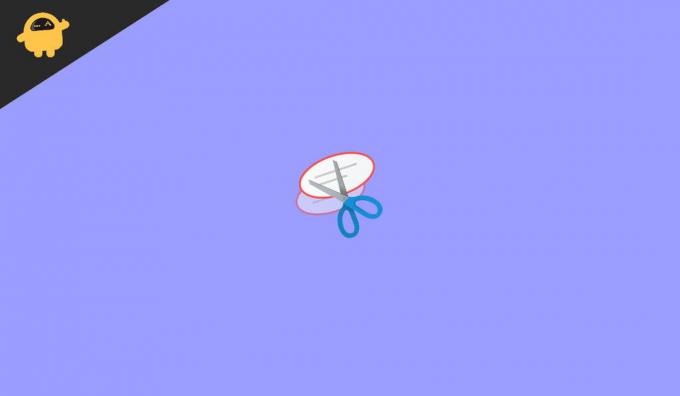
Lapas saturs
-
Labojums: Windows 11 izgriešanas rīks nedarbojas vai avarēja problēma
- Lejupielādējiet jaunāko atjauninājumu manuāli
- Iziet no Windows 11 beta versijas
- Izmantojiet alternatīvu izgriešanas rīku
- Mainiet datumu un laiku
- Iepriekšējā Windows 11 atjauninājuma atcelšana
- Instalējiet izvēles atjauninājumus
- Izmantojiet trešās puses ekrānuzņēmumu lietotnes
- Secinājums
Labojums: Windows 11 izgriešanas rīks nedarbojas vai avarēja problēma
Izgriešanas rīks ir iebūvēts rīks, ko izmanto jebkura attēla, tīmekļa lapas vai dokumenta izgriešanai vai fiksēšanai un dažādu formātu saglabāšanai attēlos. Tas ir noderīgs rīks, ko ekrānuzņēmuma funkcijai galvenokārt izmanto visā pasaulē. Tas arī nodrošina uzņemtā attēla rediģēšanu pirms tā saglabāšanas sistēmā. Varat arī uzņemt ekrānuzņēmumus dažādās formās, piemēram, kvadrātā, taisnstūrī, brīvā formā vai visā ekrānā.
Izgriešanas rīka nedarbošanās problēma ir ļoti kaitinoša, jo daudzi lietotāji nevar uzņemt ekrānuzņēmumus vai izmantot izgriešanas rīku funkcijas. Daži lietotāji arī ziņoja, ka, mēģinot atvērt Snipping Tool, viņi parādīs melnu ekrānu, un, ja tas kaut kā ir atvērts, ekrānuzņēmums sistēmā netiek saglabāts. Ja mēs runājam par alternatīvo griešanas rīku Izgriezums un skice, tas arī saskaras ar to pašu problēmu. Tā kā ciparu sertifikātu logiem ir beidzies derīguma termiņš, 11 lietotāji saskaras ar daudzām lietojumprogrammām, piemēram, izgriešanas rīku.
Lejupielādējiet jaunāko atjauninājumu manuāli

Microsoft teica, ka viņi novērsa problēmu ar atjauninājumu KB5008295. Pārbaudiet, vai šo atjauninājumu saņēmāt kopā ar Windows atjauninājumu iestatījumu lietotnē. tas nesen tiek izlaists, lai novērstu sertifikāta problēmu. Ja nevarat atrast atjauninājumu, varat lejupielādēt un manuāli instalēt atjauninājumu no Microsoft oficiālās vietnes.
Iziet no Windows 11 beta versijas

Ja esat operētājsistēmas Windows 11 beta testētājs, varat atrast kļūdas, jo Microsoft komanda regulāri strādā pie jaunām funkcijām. Microsoft izlaida oficiālo Windows 11 versiju, lai jūs varētu iziet no beta testēšanas un instalēt stabilo versiju, lai novērstu sistēmas kļūdas. Instalēšana var aizņemt kādu laiku, taču varat to lejupielādēt no Microsoft vietnes.
Izmantojiet alternatīvu izgriešanas rīku

Sludinājumi
Ja operētājsistēmas Windows 11 izgriešanas rīks nedarbojas, ekrānuzņēmuma uzņemšana var būt sarežģīta. Pēc tam ekrānuzņēmumu uzņemšanai varat izmantot veco metodi, kas ir Prt sc (Drukāšanas ekrāns). Jūs varat nospiest Prt sc pogu, lai uzņemtu visu ekrāna attēlu, ielīmējiet to lietotnē MS Paint un apgrieziet to pēc vajadzības. Varat arī lejupielādēt alternatīvas apgriešanas rīka lietotnes, kas bez maksas ir pieejamas veikalā Microsoft Store.
Mainiet datumu un laiku
Kā jau minējām iepriekš, digitālo sertifikātu derīguma termiņš beidzās iepriekšējā mēnesī, kas ir galvenais iemesls, kāpēc Snipping Tool nedarbojas. Tomēr varat izmantot triku, lai mainītu datumu un laiku, lai lietojumprogramma izmantotu nevainojami.
- Nospiediet Windows + i pogu, lai atvērtu Windows 11 iestatījumus.
- Pēc tam dodieties uz sadaļu Laiks un valoda un noklikšķiniet uz Datums un laiks.

- Pēc tam izslēdziet, izmantojot pārslēgšanas slēdzi Iestatīt laiku automātiski, Iestatīt laika joslu automātiski.
- Tagad noklikšķiniet uz Mainīt pirms Iestatīt datumu un laiku manuāli un iestatiet datumu pirms 31. oktobra.

- Restartējiet sistēmu un atveriet rīku Snipping un pārbaudiet, vai problēma ir novērsta.
Iepriekšējā Windows 11 atjauninājuma atcelšana
Bojāts vai kļūdains Windows atjauninājums ir arī viens no griešanas rīka avārijas problēmas iemesliem. Lai novērstu problēmu, varat gaidīt nākamo atjauninājumu vai atgriezties pie iepriekšējās Windows 11 versijas.
Sludinājumi
- Nospiediet Win + X, lai atvērtu barošanas izvēlni, vai arī varat ar peles labo pogu noklikšķināt uz Windows ikonas.
- Tagad noklikšķiniet uz iestatījumiem un pēc tam atlasiet Windows Update.
- Pēc tam ritiniet uz leju līdz Papildu opcijas, dodieties uz sadaļu Atkopšana un noklikšķiniet uz Atpakaļ, lai atjaunotu iepriekšējo versiju.
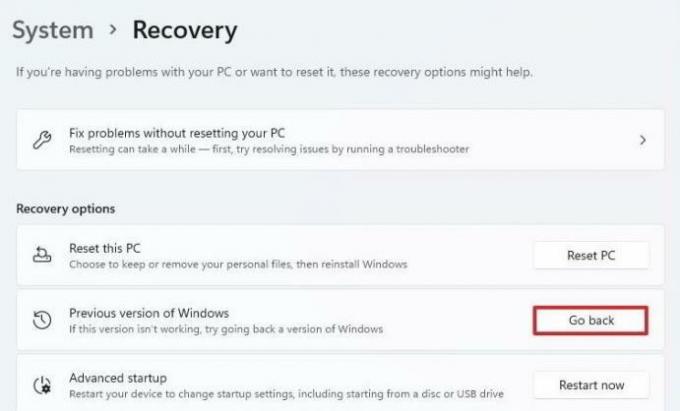
- Pievienojiet sistēmu barošanas avotam. Šo funkciju nevar izmantot ar mīklu jaudu.

- Pēc tam tas jautās par iemeslu, kāpēc jūs atgriežaties? Izvēlieties sev atbilstošu atbildi un nospiediet Tālāk un pēc tam izpildiet ekrānā redzamos norādījumus.
Instalējiet izvēles atjauninājumus
Dažreiz Microsoft nodrošina labojumu, izmantojot izvēles atjauninājumus. Tomēr mēs bieži ignorējam izvēles atjauninājumu un saskaramies ar tādām problēmām kā apSo pārbaudes avārija un Windows atjaunināšanas cilnē pieejamā izvēles atjauninājuma instalēšana.
- Nospiediet Win + X, lai atvērtu barošanas izvēlni, vai arī varat ar peles labo pogu noklikšķināt uz Windows ikonas.
- Tagad noklikšķiniet uz iestatījumiem un pēc tam atlasiet Windows Update.
- Pēc tam noklikšķiniet uz Pārbaudīt atjauninājumus un pagaidiet, līdz atrodat visus pieejamos atjauninājumus.
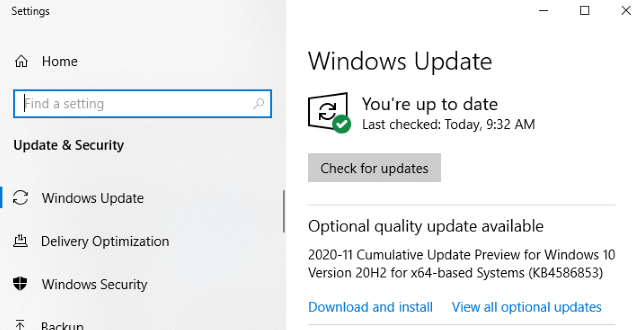
- Ja sistēmai nav pieejams atjauninājums, pārbaudiet, vai nav pieejams papildu atjauninājums blakus opcijai Pārbaudīt atjauninājumus.
- Lejupielādējiet un instalējiet atjauninājumus un restartējiet sistēmu, lai lietotu izmaiņas.
Izmantojiet trešās puses ekrānuzņēmumu lietotnes
Kamēr Microsoft strādā, lai novērstu pēc iespējas vairāk Windows 11 problēmu, varat izmēģināt citas brīvi lietojamas ekrānuzņēmumu lietojumprogrammas. Ja nejūtaties ērti, instalējot atsevišķu lietojumprogrammu, varat arī izmantot Chrome, lai instalētu dažus ekrāna tveršanas paplašinājumus. Tie ir viegli un bez maksas lietojami. Dažas no slavenākajām ekrānuzņēmuma lietojumprogrammām ir Lightshot, Nimbuzz ekrānuzņēmums, Screensnap utt.
Secinājums
Mēs ceram, ka, izmantojot iepriekš minētās metodes, tiks novērsta Snipping rīka avārijas problēma. Tomēr, ja problēma joprojām pastāv, varat gaidīt Windows atjauninājumu vai paziņot mums komentāru lodziņā.
Saistītie raksti:
- Labojums: Windows 11 komandu uzvedne tiek parādīta un nejauši aizvērta
- Vai COD Warzone, Black Ops Cold War vai Modern Warfare darbosies operētājsistēmā Windows 11?
- Labojums: Windows 11 nakts gaisma nedarbojas
- Labojums: Windows 11 audio skaņas kropļojumu problēma
- Windows 11 kamera nedarbojas, kā to novērst?



